ug制图中如何快速标注配合公差等级的数值
1、打开ug,打开需要生成二维图的零件数模

2、进入制图模式,投影2维图

3、点击圆柱尺寸选项

4、选择1.00H7按钮
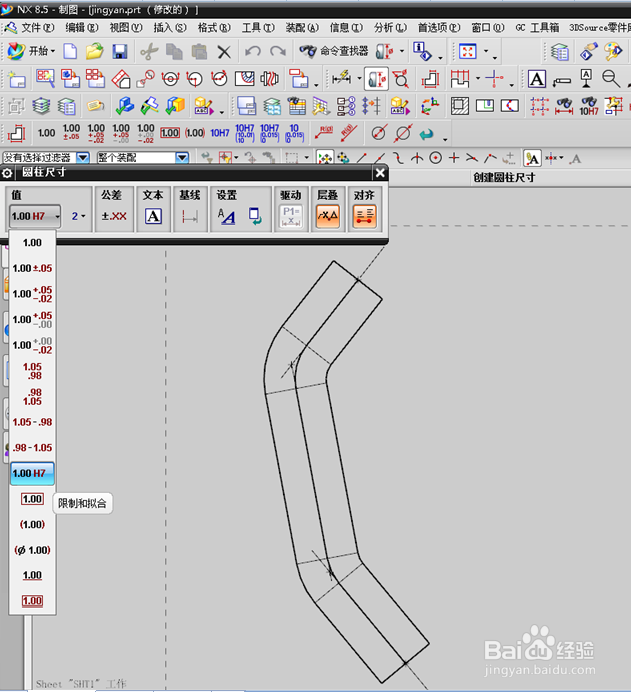
5、选择公差按钮

6、通过小三角,下拉菜单,我选择了g6这个公差等级
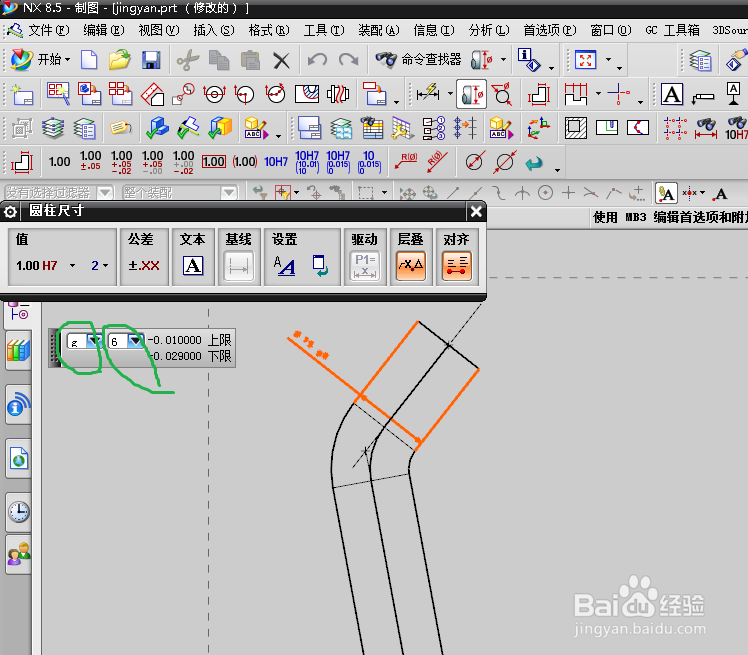
7、再次选择值的小三角,下拉菜单中选择双向公差这个选项
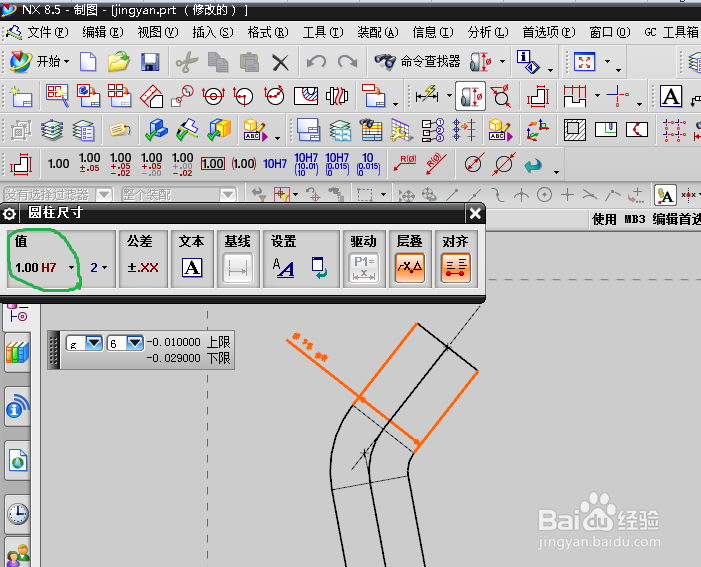
8、最终公差等级是数值便会自动标注出来
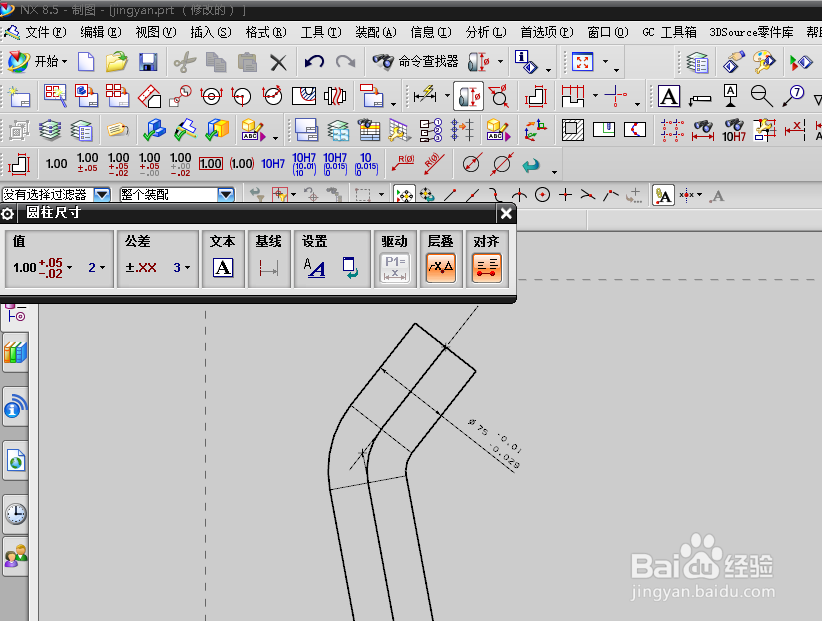
声明:本网站引用、摘录或转载内容仅供网站访问者交流或参考,不代表本站立场,如存在版权或非法内容,请联系站长删除,联系邮箱:site.kefu@qq.com。
阅读量:124
阅读量:61
阅读量:121
阅读量:65
阅读量:110